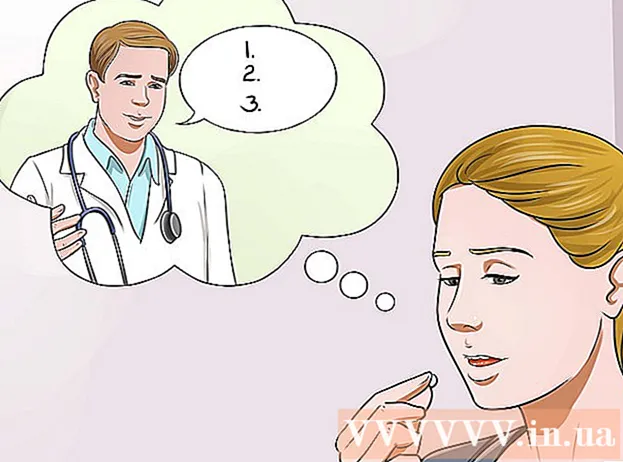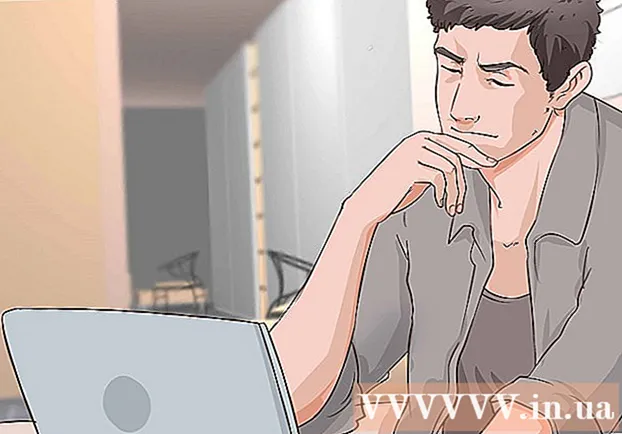Συγγραφέας:
Helen Garcia
Ημερομηνία Δημιουργίας:
18 Απρίλιος 2021
Ημερομηνία Ενημέρωσης:
1 Ιούλιος 2024

Περιεχόμενο
- Βήματα
- Μέθοδος 1 από 3: Κλιμάκωση κειμένου στον Internet Explorer
- Μέθοδος 2 από 3: Κλιμάκωση μιας σελίδας στον Internet Explorer
- Μέθοδος 3 από 3: Χρήση των προτιμήσεων του Internet Explorer στις Επιλογές Internet
- Συμβουλές
- Προειδοποιήσεις
Η δυνατότητα ζουμ στον Internet Explorer είναι μια σχετικά νέα εισαγωγή στο πρόγραμμα περιήγησης ιστού. Στον Internet Explorer 5, μπορείτε να κλιμακώσετε στοιχειώδες κείμενο, αλλά όχι ολόκληρη τη σελίδα. Ο Internet Explorer 6 δεν διαθέτει ενσωματωμένο ζουμ σελίδας, αν και μπορούν να ληφθούν πρόσθετα που θα σας επιτρέψουν να μεγεθύνετε την εικόνα. Στον Internet Explorer 7 και 8, η λειτουργία ζουμ είναι πολύ πιο ισχυρή. Τώρα μπορείτε να μεγεθύνετε το κείμενο και ολόκληρη τη σελίδα σε μερικά απλά βήματα.
Βήματα
Μέθοδος 1 από 3: Κλιμάκωση κειμένου στον Internet Explorer
 1 Ανοίξτε τον Internet Explorer 7 ή 8.
1 Ανοίξτε τον Internet Explorer 7 ή 8. 2 Κάντε κλικ στο κουμπί Σελίδα στο επάνω δεξί μενού.
2 Κάντε κλικ στο κουμπί Σελίδα στο επάνω δεξί μενού. 3 Μετακινήστε τον κέρσορα του ποντικιού στο στοιχείο μενού Μέγεθος κειμένου. Επιλέξτε ένα από τα ακόλουθα μεγέθη κειμένου: Μεγαλύτερο, Μεγάλο, Μεσαίο, Μικρό και Μικρότερο.
3 Μετακινήστε τον κέρσορα του ποντικιού στο στοιχείο μενού Μέγεθος κειμένου. Επιλέξτε ένα από τα ακόλουθα μεγέθη κειμένου: Μεγαλύτερο, Μεγάλο, Μεσαίο, Μικρό και Μικρότερο.
Μέθοδος 2 από 3: Κλιμάκωση μιας σελίδας στον Internet Explorer
 1 Ανοίξτε τον Internet Explorer 7 ή 8.
1 Ανοίξτε τον Internet Explorer 7 ή 8. 2 Κάντε κλικ στο κουμπί Σελίδα στο επάνω δεξί μενού.
2 Κάντε κλικ στο κουμπί Σελίδα στο επάνω δεξί μενού. 3 Μετακινήστε τον κέρσορα του ποντικιού πάνω στο στοιχείο μενού Ζουμ για να δείτε τις επιλογές του.
3 Μετακινήστε τον κέρσορα του ποντικιού πάνω στο στοιχείο μενού Ζουμ για να δείτε τις επιλογές του. 4 Επιλέξτε Μείωση ή Μεγέθυνση εάν θέλετε να κάνετε τη σελίδα ελαφρώς μεγαλύτερη ή μικρότερη.
4 Επιλέξτε Μείωση ή Μεγέθυνση εάν θέλετε να κάνετε τη σελίδα ελαφρώς μεγαλύτερη ή μικρότερη. 5 Επιλέξτε από τα ακόλουθα προεπιλεγμένα επίπεδα ζουμ για μεγέθυνση για ακριβέστερες μετρήσεις: 400%, 200%, 150%, 125%, 100%, 75%και 50%.
5 Επιλέξτε από τα ακόλουθα προεπιλεγμένα επίπεδα ζουμ για μεγέθυνση για ακριβέστερες μετρήσεις: 400%, 200%, 150%, 125%, 100%, 75%και 50%.  6 Ορίστε ένα προσαρμοσμένο επίπεδο ζουμ κάνοντας κλικ στο Προσαρμοσμένο και εισάγοντας το επιθυμητό ποσοστό ζουμ.
6 Ορίστε ένα προσαρμοσμένο επίπεδο ζουμ κάνοντας κλικ στο Προσαρμοσμένο και εισάγοντας το επιθυμητό ποσοστό ζουμ.
Μέθοδος 3 από 3: Χρήση των προτιμήσεων του Internet Explorer στις Επιλογές Internet
 1 Ανοίξτε τον Internet Explorer 7 ή 8.
1 Ανοίξτε τον Internet Explorer 7 ή 8. 2 Κάντε κλικ στο Εργαλεία στο επάνω δεξιό μενού.
2 Κάντε κλικ στο Εργαλεία στο επάνω δεξιό μενού. 3 Επιλέξτε Επιλογές Internet στο κάτω μέρος του αναδυόμενου μενού.
3 Επιλέξτε Επιλογές Internet στο κάτω μέρος του αναδυόμενου μενού. 4 Κάντε κλικ στην καρτέλα Για προχωρημένους και αναζητήστε την ενότητα Προσβασιμότητα. Υπάρχουν τρεις επιλογές σε αυτήν την ενότητα: Επαναφορά μεγέθους κειμένου σε μέσο για νέα παράθυρα και καρτέλες, επαναφορά κειμένου σε μεσαίο μέγεθος κατά την κλιμάκωση και επαναφορά επιπέδου ζουμ για νέα παράθυρα και καρτέλες. Επιλέξτε ή καταργήστε την επιλογή του πλαισίου για την επιλογή που θέλετε.
4 Κάντε κλικ στην καρτέλα Για προχωρημένους και αναζητήστε την ενότητα Προσβασιμότητα. Υπάρχουν τρεις επιλογές σε αυτήν την ενότητα: Επαναφορά μεγέθους κειμένου σε μέσο για νέα παράθυρα και καρτέλες, επαναφορά κειμένου σε μεσαίο μέγεθος κατά την κλιμάκωση και επαναφορά επιπέδου ζουμ για νέα παράθυρα και καρτέλες. Επιλέξτε ή καταργήστε την επιλογή του πλαισίου για την επιλογή που θέλετε.
Συμβουλές
- Εάν το ποντίκι σας διαθέτει τροχό, μπορείτε να κρατήσετε πατημένο το πλήκτρο CTRL και να μετακινήσετε τον τροχό προς τα πάνω για μεγέθυνση και σμίκρυνση για σμίκρυνση.
- Μπορείτε να πατήσετε CTRL + για μεγέθυνση ή CTRL - για σμίκρυνση.
- Πατώντας το CTRL 0, το επίπεδο ζουμ επαναφέρεται στο 100%.
- Στον Internet Explorer 8, έχουν γίνει κάποιες αλλαγές στη λειτουργία ζουμ. Στον Internet Explorer 7, η κλιμάκωση επιτρέπει την υπερχείλιση κειμένου στην οθόνη. Για να δείτε όλες τις πληροφορίες σε μια ιστοσελίδα, πρέπει να χειριστείτε την οριζόντια γραμμή εργαλείων. Ο Internet Explorer 8 μεταβαίνει αυτόματα σε μια νέα γραμμή όταν εμφανίζεται το κείμενο και δεν χρειάζεται να χειριστεί την οριζόντια γραμμή εργαλείων για εύκολη κλιμάκωση. Ο Internet Explorer κλιμακώνει επίσης στοιχεία σε μια ιστοσελίδα, αντί να τα μεγεθύνει. Επομένως, η δυνατότητα κλιμάκωσης στον Internet Explorer 8 ονομάζεται πλέον Responsive Scaling.
Προειδοποιήσεις
- Ένα κοινό πρόβλημα για τους χρήστες του Internet Explorer 7 και 8 είναι ότι οι νέες ιστοσελίδες ανοίγουν σε περίεργα επίπεδα ζουμ, όπως το 200%. Για να διορθώσετε αυτό το πρόβλημα, επιστρέψτε στο βήμα 3. Βεβαιωθείτε ότι είναι επιλεγμένο το πλαίσιο Επαναφορά επιπέδου ζουμ για νέα παράθυρα και καρτέλες. Αυτό θα αναγκάσει όλες τις νέες ιστοσελίδες να ανοίξουν στο τυπικό επίπεδο ζουμ 100%.